![]()
画面右上に表示された時計やスピーカーなどのアイコンを、
見やすい、使いやすい順番に並び変えたいと思ったことはありませんか?
デフォルト表示のままでは、あまり気にすることがないこのメニューバーも、
アプリケーションを追加すると、表示内容が増えることもあります。
そこで今回は、このアイコンの並び替え方法についてご紹介したいと思います。
続きを読む メニューバーのアイコンを移動
iPhotoを外付HDDで管理

「iPhoto」は、iPhoneやデジカメで撮影した写真や動画を一元管理できる、
とても便利なアプリケーションです。
ところが最近のデジタルカメラは、より高画質な撮影ができるばかりでなく、
ハイビジョン動画が撮影できたりと、データが肥大化する傾向にあります。
内蔵ハードディスクを交換しても、すぐいっぱいにしてしまう方は、
「iPhoto」のデータを外付けハードディスクで管理しましょう。
外付けハードディスクに移すことで、内蔵ハードディスクの空き容量を確保できます。

「iPhoto」データを外付けハードディスクで管理する方法は、
続きを読む iPhotoを外付HDDで管理
アプリケーションの強制終了
応答しないアプリケーションを強制終了する方法
1. キーボードショートカットで強制終了する方法
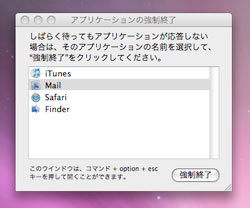
「コマンド」+「Option」+「Esc」のキーを同時に押し、
「アプリケーションの強制終了」ウインドウを表示させます。
そこで、応答しなくなったアプリケーションを選び、「強制終了」ボタンを押します。
続きを読む アプリケーションの強制終了
PowerMac G4の電源が入らない
『PowerMac G4(MDD)モデル』について、
「電源が入らない!!」といったお問合せをまだまだ多数頂いております。


具体的な症例としては、
○「電源ボタンを押しても反応がない」
○「ボタンを押すと、電源ボタンのランプが一瞬点灯するがすぐ消える」
○「スリープにしていたら、知らないうちに電源が切れていた」といったものです。
このような症状の場合、ほとんどが電源ユニットの消耗(故障)と考えられます。
マックラックでは、まだまだ現役で利用しなければならないお客様のために、
新品というわけにはいきませんが、再整備した電源ユニットをご用意しております。
締切り間近の急なトラブル、代替機をお持ちでないお客様のために、
早い時間帯のお持ち込みであれば、当日中の交換も対応いたします(※)
在庫の有無も含め、お気軽にお問合せ下さい。
※電源ユニットのみの販売は行っておりませんので、予めご了承下さい。
中古Mac買取強化中!
現在販売されているMacは、デザインだけでなく、価格や性能も魅力的なものばかり。
『できるだけ少ない出費で新しいものを』と、
お考えの方もいらっしゃるのではないでしょうか?
新しいMacへの買替えを検討しているあなた!!
今お使いのMacを当店で査定してみませんか?
マックラックでは、Intel Macの中古買取りを強化中です。

特に Mac OS X v10.5(Leopard)& v10.6(Snow Leopard)搭載モデルは、
買取り価格を『優遇』致します。
さらに当店では、量販店などの買取査定では考慮されにくい、
Macならではの『付加価値』も加味致します。
買取り強化対象機種
Intel CPUを搭載の Mac 全般
※故障して動作しないものは買取の対象となりませんので、予めご了承下さい。
買取り査定は無料で行っておりますので、お気軽にご相談ください。
ハードディスクの寿命は?
昨日まで何ともなかったのに、今日電源を入れたら起動しなくなった。
強制的に電源を落としたら、?マークが表示され起動しない。
そんなご経験はありませんか?
そんな経験をすると、気になってくるのがハードディスクの寿命。
いったいどれくらいで壊れるものなんでしょうか?

ハードディスクの故障原因はいくつか考えられるため、
これだけ気をつけておけば、という決定的なものはありません。
しかし、マメなバックアップや定期的な検証など、
メンテナンスを行うことで、致命的なダメージを避けられるかもしれません。
続きを読む ハードディスクの寿命は?
デフォルトプリンタを設定する
Q. プリントアウトするたびにプリンタ名を選択しなければならないのが面倒です。
頻繁に使うプリンタを固定しておくことはできないのでしょうか?
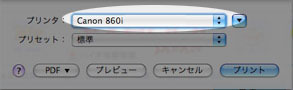
A. よく使用するプリンタをデフォルトプリンタに設定しておくことで、
「プリント」ダイアログが開いたときに選択されるプリンタを固定できます。
デフォルトプリンタの設定方法
続きを読む デフォルトプリンタを設定する
プレビューで撮影
Mac OS Xでスクリーンショットを撮る方法について、以前のブログでご紹介しましたが、
この方法とは別に、OS標準のアプリケーションを使って撮る方法もあります。
「コマンド」+「shift」+「3」などのショートカットキーが思い出せない時など、
別の方法でも撮影できることを知っていると何かと役立つのではないでしょうか?

今回は、「プレビュー」を使って撮る方法をご紹介します。
続きを読む プレビューで撮影
HDDの交換はいかがですか?
作成したデータやEメール、取り込んだ音楽、撮影した写真など、
パソコン内のデータはすべて「ハードディスク」へ保存されます。
この「ハードディスク」は、大量のデータを高速で読み書きできるのが長所ですが、
長期的な熱や衝撃に弱く、コンピュータの中では故障する可能性が高い箇所になります。

ハードディスクの故障による最大の問題点は、
ほとんどの場合、「大事なデータが失われる」ということです。
ですので、コンピュータを使う全ての方にとって、
外部にもデータを複製保存しておく【バックアップ】は必須の作業になります。
Macの場合、v10.5以降には「TimeMachine」という機能が標準で備わっている為、
外付けハードディスクを一つ用意すれば、ほぼ全自動で定期的なバックアップを
取ることができます。
また、バックアップに加え、ハードディスクを定期的に交換して
良い状態に保っておくのも一つの方法です。
最新のハードディスクに交換することによって、
消費電力の減少や容量の増加、
動作の高速化といった恩恵を受けることもあります。
マックラックでは、お使いのMacやOSのバージョン、
使用方法に応じたバックアップ方法・ハードディスク交換などをご提案しております。
関心はあるが、どうしたら良いのか分からないという方は
ぜひ一度ご相談ください。
Apple ID
Macを買って、最初のセットアップ時に入力を求められる、この「Apple ID」
何のことか意味が分からず、入力例にあるようなメールアドレスを入力し、
適当に進めていた方もいらっしゃるのではないでしょうか?

でも、よく文章を読んでいただくと、このセットアップ画面では、
何も入力せずに「続ける」ボタンを押すだけで、スキップすることもできるのです。
しかし、深く考えずに入力をして進んでいた方は、
あとで少し困った問題に遭遇してしまいます。
続きを読む Apple ID
